Yarn adalah klien npm open-source, dikembangkan di Facebook, yang memiliki banyak manfaat tambahan daripada klien npm standar. Dengan Yarn, Anda dapat memilih kecepatan, pemeriksaan lisensi, pemasangan yang andal, kompatibilitas dengan npm, dan banyak registry. Dengan Yarn, Anda juga dapat mengotomatiskan pengelolaan paket atau dependensi. Ini termasuk instalasi, upgrade, konfigurasi dan penghapusan paket-paket ini.
Pada artikel ini, kami akan menjelaskan cara menginstal Yarn versi terbaru di Ubuntu Anda melalui repositori APT Yarn resmi. Kami juga akan memberi tahu Anda cara melakukan manajemen ketergantungan paket dasar melalui Yarn.
Kami telah menjalankan perintah dan prosedur yang disebutkan dalam artikel ini pada sistem Ubuntu 18.04 LTS.
Instalasi Benang
Langkah 1:Instal Curl untuk menambahkan kunci GPG untuk Benang
Pada artikel ini, kita akan menggunakan Curl untuk menambahkan kunci gpg untuk proyek Yarn.
Buka baris perintah Ubuntu Anda, Terminal, baik melalui Dash sistem atau pintasan Ctrl+Alt+T. Kemudian, masukkan perintah berikut sebagai sudo untuk menginstal Curl di sistem Anda:
$ sudo apt install curl
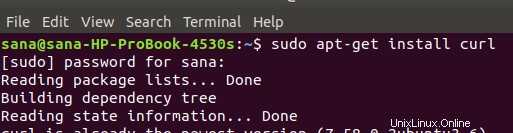
Harap dicatat bahwa hanya pengguna yang berwenang yang dapat menambah, menghapus, dan mengonfigurasi perangkat lunak di Ubuntu. Masukkan kata sandi untuk sudo, setelah itu curl akan diinstal pada sistem Anda jika belum diinstal.
Langkah 2:Tambahkan kunci gpg Benang
Gunakan perintah berikut untuk menambahkan kunci Benang yang akan digunakan untuk menjalankan versi Benang yang stabil di sistem Anda:
$ curl -sS https://dl.yarnpkg.com/debian/pubkey.gpg | sudo apt-key add -

Tip:Daripada mengetikkan perintah, Anda dapat menyalinnya dari sini dan menempelkannya di Terminal dengan menggunakan Ctrl+Shift+V, atau dengan menggunakan opsi Tempel dari menu klik kanan.
Langkah 3:Tambahkan repositori APT Benang ke sistem Anda
Masukkan perintah berikut untuk menambahkan repositori APT Benang ke folder sources.list.d Anda. Ini akan membantu Anda dalam menginstal Yarn dan juga memungkinkan sistem Anda untuk mengambil pemutakhiran dan pembaruan dari repositori Yarn Internet di masa mendatang.
$ echo "deb https://dl.yarnpkg.com/debian/ stable main" | sudo tee /etc/apt/sources.list.d/yarn.list

Langkah 4:Tingkatkan Indeks Repositori sistem Anda
Langkah selanjutnya adalah memperbarui indeks repositori sistem Anda melalui perintah berikut:
$ sudo apt-get update
Ini membantu Anda menginstal versi terbaru perangkat lunak yang tersedia dari Internet.
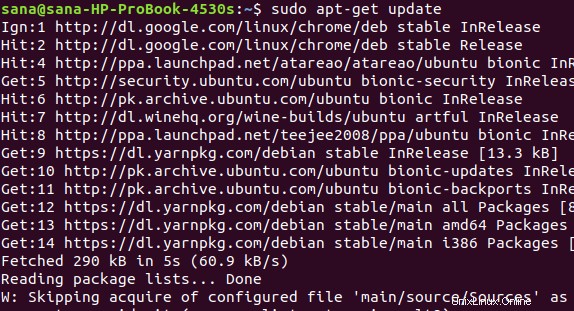
Langkah 5:Pasang Benang
Sekarang setelah Anda selesai dengan semua prasyarat yang diperlukan untuk menginstal Yarn, gunakan perintah berikut sebagai sudo untuk menginstal paket Yarn di sistem Anda:
$ sudo apt-get install yarn
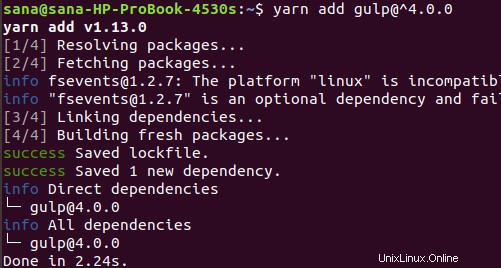
Sistem akan meminta Anda dengan opsi Y/n untuk melanjutkan prosedur instalasi. Masukkan Y untuk melanjutkan setelah itu Benang dan nodejs akan diinstal pada sistem Anda.
Langkah 5:Verifikasi Pemasangan Benang
Setelah Anda menginstal Yarn, Anda dapat menggunakan salah satu dari dua opsi berikut untuk memastikan bahwa itu memang diinstal pada sistem Anda:
$ yarn --version
$ yarn -v
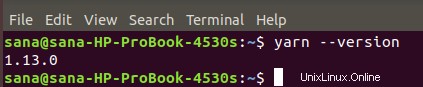
Output di atas menunjukkan bahwa Yarn versi 1.13.0, yang merupakan versi terbaru dari Yarn, terinstal di sistem saya.
Mengelola Dependensi NPM dengan Benang
Kita semua tahu betapa pentingnya mengelola dependensi saat memprogram dalam JavaScript. Jadi, mari kita jelajahi cara membuat proyek Yarn dan mengelola dependensi. Ini termasuk:
- Menambahkan ketergantungan
- Meningkatkan ketergantungan
- Memperbarui semua dependensi
- Menghapus ketergantungan
- Menambahkan semua dependensi dari file package.json
Semua paket Benang berisi file, biasanya di root proyek, yang disebut package.json – file ini menyimpan berbagai metadata yang relevan dengan proyek. File ini digunakan untuk memberikan informasi kepada Yarn yang memungkinkannya mengidentifikasi proyek serta menangani dependensi proyek. Itu juga dapat berisi metadata lain seperti deskripsi proyek, versi proyek dalam distribusi tertentu, informasi lisensi, bahkan data konfigurasi – semuanya dapat menjadi vital baik bagi Benang maupun bagi pengguna akhir paket. File package.json biasanya terletak di direktori root proyek Yarn.
Cara Membuat Proyek Benang Baru
Untuk membuat proyek Benang baru, masukkan perintah berikut:
$ yarn init [project_name]
Sebagai contoh, saya akan membuat project baru dengan nama “first_yarn_project” melalui perintah berikut
$ yarn init first_yarn_project
Saat Anda menjalankan perintah, sistem akan menanyakan berbagai pertanyaan kepada Anda. Jawaban atas pertanyaan-pertanyaan ini akan disimpan dalam file package.json bersama dengan informasi penting lainnya.
Anda dapat memasukkan jawaban Anda atau memilih untuk melewatkan jawaban yang tidak penting hanya dengan menekan Enter.
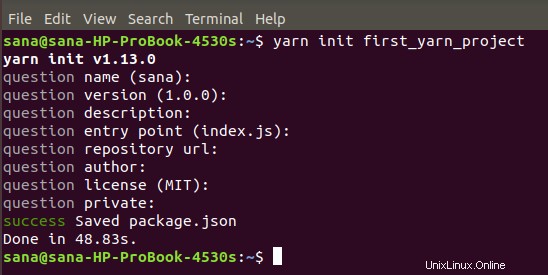
Beginilah tampilan file package.json saya ketika dibuka di editor teks:
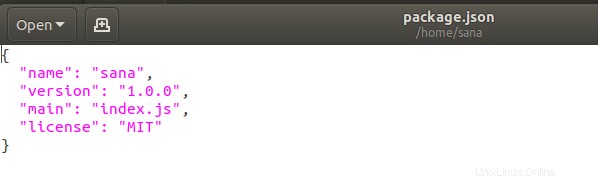
Untuk saat ini, tidak ada bagian "dependensi" dalam file ini, karena belum ada ketergantungan yang ditambahkan ke proyek saya.
Cara Menambahkan Ketergantungan
Jika Anda ingin menambahkan paket sebagai dependensi ke proyek Yarn Anda, Anda dapat menggunakan perintah Yarn berikut:
$ benang tambahkan [nama_paket]
Misalnya, Anda dapat menambahkan Lodash sebagai dependensi melalui perintah berikut:
$ yarn add lodash
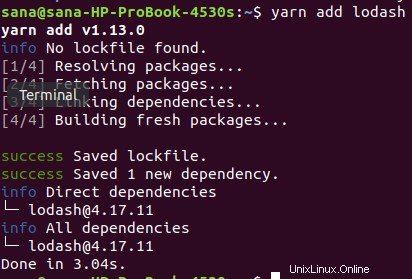
Anda juga dapat menambahkan versi paket tertentu dengan menggunakan sintaks berikut:
$ yarn add [dilindungi email]
Misalnya, untuk menambahkan Gulp versi 4.0.0, Anda dapat menggunakan perintah berikut:
$ yarn add [email protected]^4.0.0
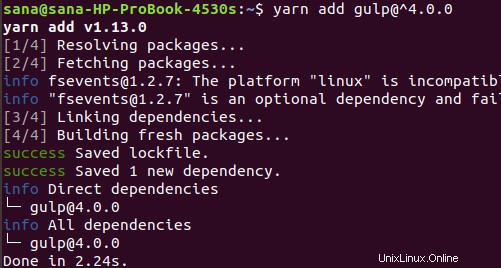
Bila Anda tidak menentukan nomor paket dalam perintah “yarn add”, Yarn secara otomatis menambahkan versi terbaru dari paket ke sistem Anda.
File package.json Anda sekarang akan berisi dependensi tambahan sebagai berikut:
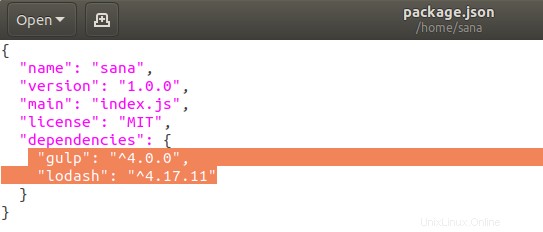
Cara Meningkatkan Ketergantungan
Jika Anda ingin memutakhirkan salah satu ketergantungan yang telah Anda tambahkan ke proyek Anda, Anda dapat menggunakan sintaks perintah berikut untuk memutakhirkannya:
$ peningkatan benang [nama_paket]
Ini akan memperbarui paket ke versi terbaru yang tersedia atau sesuai dengan rentang versi yang ditentukan dalam file package.json.
Misalnya, jika Anda telah menambahkan Gulp, Anda dapat meningkatkannya sebagai berikut:
$ yarn upgrade gulp
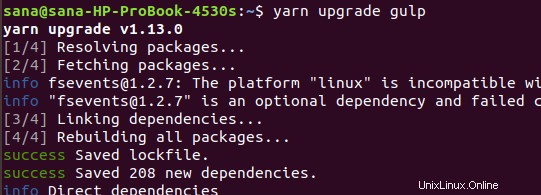
Jika Anda ingin mengubah nomor versi ketergantungan tambahan, Anda dapat melakukannya melalui sintaks perintah berikut:
$ peningkatan benang [nama_paket]@[versi_or_tag]
Cara Meningkatkan semua dependensi
Perintah berikut memungkinkan Anda meningkatkan semua dependensi yang ditambahkan ke proyek Anda.
$ yarn upgrade
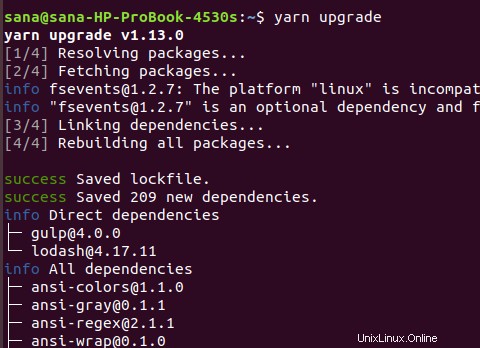
Perintah tersebut memeriksa daftar dependensi dalam file package.json Anda dan memutakhirkan masing-masing, satu per satu, dengan versi terbaru yang tersedia.
Menghapus Ketergantungan
Jika Anda ingin menghapus sebuah paket sebagai dependensi dari proyek Yarn Anda, gunakan sintaks perintah berikut:
$ benang hapus
Misalnya, perintah berikut akan menghapus Gulp dari proyek saya:
$ yarn remove gulp
Setelah Anda menghapus dependensi, daftar dependensi di file package.json Anda juga diperbarui. Demikian pula, file yarn.lock juga diperbarui.
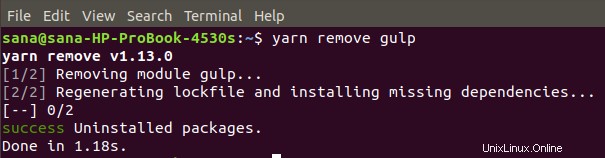
Instal semua dependensi
Anda mungkin tahu bahwa Anda juga dapat mengedit file package.json secara manual. Misalnya, Anda dapat secara manual menambahkan dependensi ke daftar dependensi di file package.json Anda. Dependensi yang telah Anda tambahkan secara manual ke file ini dapat diinstal dan ditambahkan ke proyek Anda saat Anda menjalankan salah satu perintah berikut:
$ yarn
Atau,
$ yarn install
Copot Pemasangan Benang
Jika Anda ingin menghapus Benang sepenuhnya dari sistem Anda, Anda dapat melakukannya melalui perintah berikut sebagai sudo:
$ sudo apt purge yarn
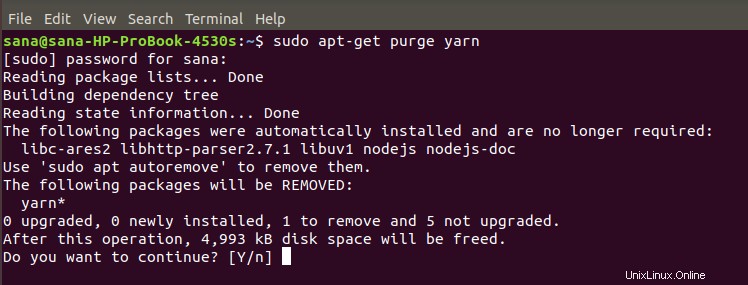
Perintah ini akan menghapus Yarn bersama dengan semua dependensi tambahan yang mungkin telah Anda tambahkan ke dalamnya.
Perintah berikut akan menghapus repositori Yarn dari folder sources.list.d Anda:
$ sudo rm /etc/apt/sources.list.d/yarn.list

Jika mau, Anda bahkan dapat menghapus kunci gpg yang Anda tambahkan selama penginstalan.
Untuk mengambil kunci, gunakan perintah berikut:
$ apt-key list
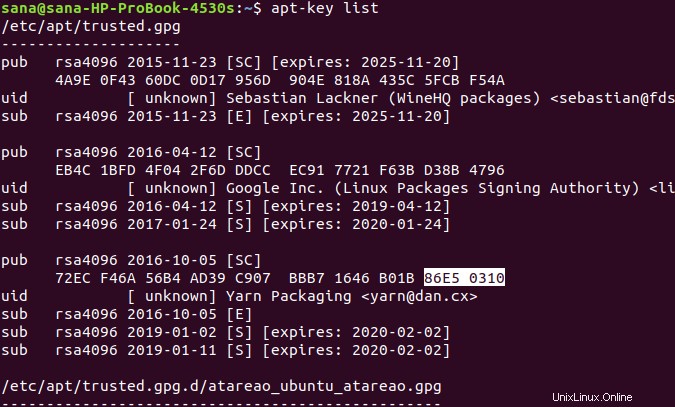
Coba temukan kunci paket Benang dan catat 8 karakter terakhir.
Kemudian gunakan perintah berikut untuk menghapus kunci:
$ sudo apt-key del 86E50310

Atau, Anda dapat menghapus kunci melalui UI melalui utilitas Perangkat Lunak &Pembaruan. Buka utilitas ini melalui Dash sistem atau daftar Aplikasi, lalu buka tab Otentikasi.
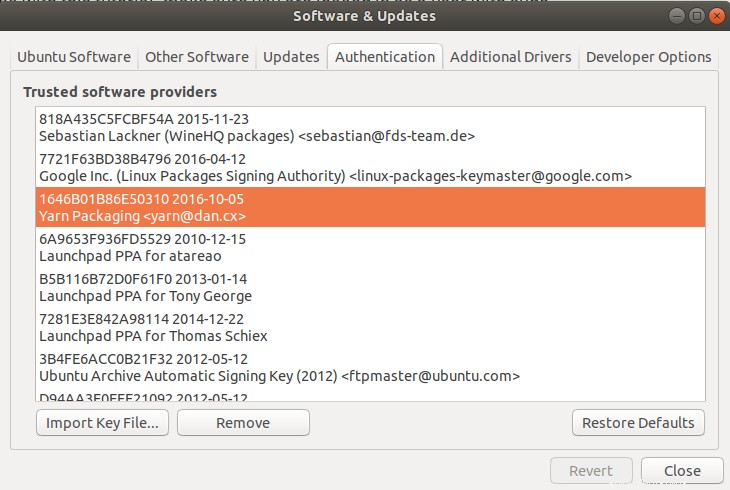
Pilih untuk kunci pengemasan Benang dan klik tombol Hapus untuk menghapus kunci dari sistem Anda.
Jadi ini semua tentang menginstal Benang dan melakukan beberapa manajemen ketergantungan dasar melaluinya. Untuk mempelajari lebih lanjut tentang Benang, Anda dapat menemukan dokumentasi resmi mendetail di halaman ini:https://yarnpkg.com/en/docs.